Bài viết được tư vấn chuyên môn bởi ông Võ Văn Hiếu – Giám đốc kỹ thuật của Trung tâm sửa chữa điện lạnh – điện tử Limosa.
Mạng xã hội Zalo là ứng dụng mạng xã hội phổ biến ở Việt Nam, nó phổ biến và có các chức năng như 1 mạng xã hội bình thường như nhắn tin, gọi điện, đăng trạng thái. Nổi bật trong đó là tính năng gửi tin nhắn thoại. Tuy nhiên bạn không biết cách nào để lưu được file ghi âm. Bài viết dưới đây của Trung tâm sửa chữa điện lạnh – điện tử Limosa sẽ hướng dẫn bạn cách lưu file ghi âm từ Zalo đơn giản nhất.

MỤC LỤC
1. Có tải được file ghi âm từ Zalo không?
Ở thời điểm bây giờ, Zalo vẫn chưa cho phép người dùng chức năng có thể tải các đoạn ghi âm trên Zalo về các thiết bị điện tử của họ.
Tuy nhiên, bạn có thể sử dụng các thủ thuật nhỏ, các mẹo để có thể lưu trữ lại các đoạn tin nhắn thoại. Bạn không những có thể tải về máy một tệp tin ghi âm thậm chí có thể tải về lưu trữ toàn bộ các tệp tin ghi âm từ trước đến nay, kể cả khi chúng đã bị xóa.
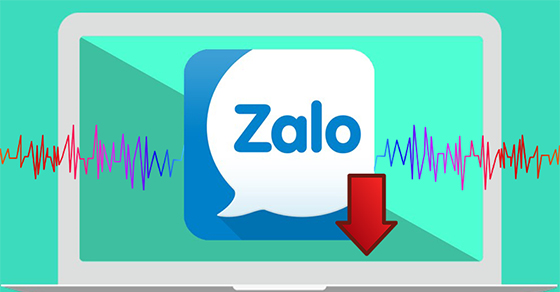
2. Hướng dẫn cách tải file ghi âm từ Zalo về điện thoại
Cách lưu file ghi âm từ Zalo bằng ứng dụng ZArchiver
– ZArchiver là công cụ quản lý file hiệu quả, giúp người dùng nén và giải file nén trên điện thoại Android, được xem là ứng dụng hỗ trợ cho công việc phổ biến và rất được ưa chuộng hiện nay.
– Với ZArchiver, bạn có thể dễ dàng tìm kiếm, xem lại các file, dữ liệu có trên máy cũng như các dữ liệu đã nhận. Và tất nhiên, ZArchiver giúp bạn lưu lại các file ghi âm, tin nhắn thoại từ Zalo.
Bước 1: Tải và cài đặt ứng dụng ZArchiver cho điện thoại Android
Bước 2: Bạn hãy nhấn nhấn Cài đặt để tải > Sau khi ứng dụng đã được tải về thì bạn hãy nhấn Mở để sử dụng ứng dụng.
Bước 3: Nhấn Cho phép > Chọn mục Android.
Bước 4: Nhấn vào mục Data > Cuộn xuống và nhấn chọn com.zing.zalo.
Bước 5: Nhấn vào mục files > Nhấn chọn Zalo.
Bước 6: Chọn vào thư mục voice, bạn sẽ thấy các tệp tin có định dạng .aac hoặc .arm.
Đây chính là toàn bộ những tệp tin ghi âm mà bạn đã gửi hoặc được nhận từ tin nhắn Zalo.
Bạn có thể bấm vào từng tệp tin để nghe lại nội dung tin nhắn thoại.
Bước 7: Nếu bạn muốn lưu trữ nó để dễ dàng nghe lại trong những lần tiếp theo, hãy nhấn đè vào tệp tin > Chọn Sao chép.
Bước 8: Đi lùi về trang chính, chọn thư mục mà bạn muốn dán file (Ví dụ ở đây mình chọn mục Download) > Nhấn vào biểu tượng khung lưới.
Bước 9: Chọn Dán để đưa tệp đã sao chép về mục này.
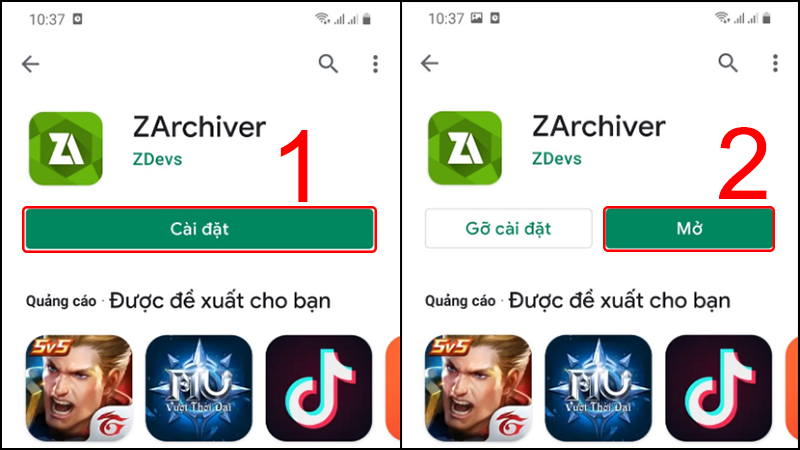
Cách lưu file ghi âm từ Zalo bằng cách quay màn hình
Bạn có thể phát đoạn ghi âm rồi quay video màn hình để lưu trữ tin nhắn thoại, nhưng với cách này thì chất lượng âm thanh sẽ bị giảm đi ít nhiều. Tuy nhiên bạn vẫn có thể áp dụng cách này để quay được lưu giữ những file ghi âm quan trọng.
3. Hướng dẫn cách tải file ghi âm từ Zalo về máy tính
Tương tự như các hướng dẫn ở trên, bạn chỉ có thể phát đoạn ghi âm rồi quay lại màn hình. Hầu hết các phần mềm quay màn hình đều hỗ trợ quay màn hình máy tính kèm với âm thanh. Sau đó có thể chuyển video quay màn hình sang file MP3 để có thể nghe được đoạn ghi âm mà bạn muốn lưu trữ.
(*) Các bài viết liên quan:
– Cách khôi phục nhật ký trên Zalo
– Hướng dẫn cách tạo các hiệu ứng trên Zalo
– Cách tìm lại bạn bè đã xóa trên Zalo
4. Một số thủ thuật về tải file trên Zalo
Tải hình ảnh từ Zalo
Khi trao đổi thông tin với người thân hay đối tác về công việc của mình công cụ hình ảnh thường được gửi đính kèm thông tin hay tư liệu và chỉ vài thao tác đơn giản là bạn đã có thể tải hình ảnh về điện thoại của mình một cách dễ dàng.
Tải video từ Zalo
Ngoài trao đổi thông tin, hình ảnh thì người dùng thường chọn mạng xã hội Zalo để gửi những video chất lượng cao.
Tải dữ liệu từ Zalo
Để tải dữ liệu từ ứng dụng Zalo bạn chi cần nhấn vào biểu tượng Download (Lưu về máy) ở bên cạnh file bạn muốn tải.
5. Cách gửi tin nhắn thoại trên Zalo
- Bước 1: Bạn truy cập vào mục “Tin nhắn” hoặc vào trong mục “Danh bạ” trên Zalo rồi vuốt nhẹ màn hình hoặc gõ vào ô tìm kiếm người mà bạn muốn gửi tin nhắn giọng nói. Sau đó, bạn click vào người đó. Cuộc hội thoại trên Zalo mở ra, bạn click vào biểu tượng micro ở góc dưới bên phải màn hình.
- Bước 2: Bạn nhấn và giữ vào nút micro một lúc cho tới khi nào bạn ghi âm giọng nói xong. Sau đó, bạn bỏ tay ra để đoạn ghi âm đó gửi đi.
- Bước 3: Bạn muốn hủy đoạn ghi âm mà bạn đang ghi âm thì bạn chỉ cần di tay sang phía bên tay trái để xuất hiện biểu tượng thùng rác màu đỏ rồi cứ di chuyển tiếp để tệp ghi âm vào thùng rác.
Vừa rồi, Trung tâm sửa chữa điện lạnh – điện tử Limosa đã hướng dẫn bạn cách lưu file ghi âm từ Zalo bằng những thủ thuật nhỏ vô cùng đơn giản và hiệu quả. Bạn còn điều gì thắc mắc cần giải đáp, hãy liên hệ chúng tôi qua HOTLINE 1900 2276 để được hỗ trợ nhanh nhất.

 Thời Gian Làm Việc: Thứ 2 - Chủ nhật : 8h - 20h
Thời Gian Làm Việc: Thứ 2 - Chủ nhật : 8h - 20h Hotline: 1900 2276
Hotline: 1900 2276




